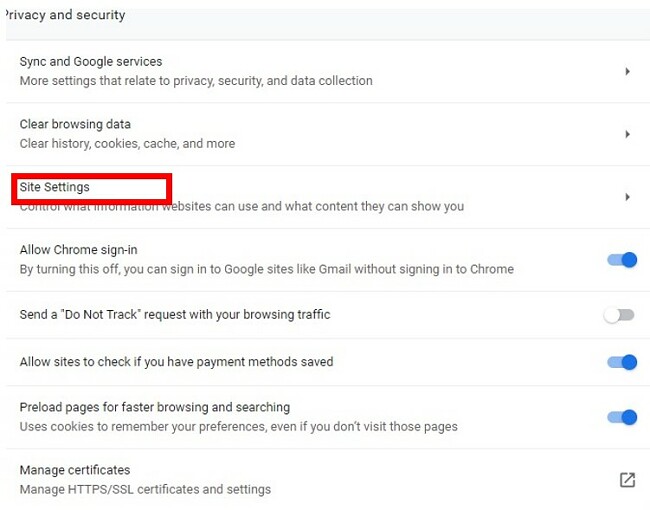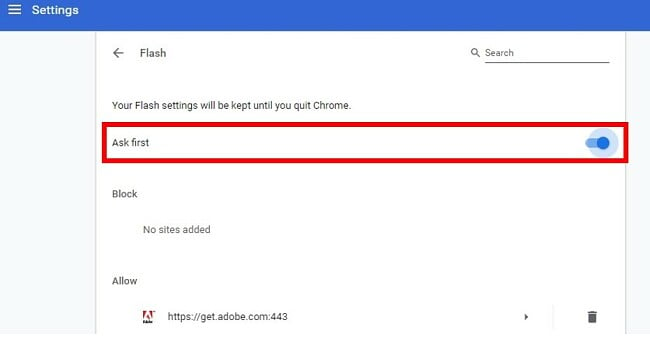Adobe Flash Player скачать бесплатно - Последняя версия 2024
Что уже более 20 лет отвечает за анимацию в видео и играх?
Adobe Flash Player — это инструмент, который работает в фоновом режиме и позволяет воспроизводить анимированные клипы в браузере. В течение многих лет он оставался золотым стандартом и использовался более чем на 80% сайтов. Но за последние годы это число резко сократилось, и Adobe объявила о прекращении поддержки этого инструмента в конце 2020 года.
Тем не менее, в ближайшее время вам все равно придется загружать или включать Adobe Flash Player, чтобы посетить сайт, просмотреть видео или сыграть в игру, в которой используется Flash.
- Пользователи Chrome: Adobe Flash уже встроен в браузер. Нажмите здесь, чтобы получить инструкции о том, как его включить.
- Пользователи Microsoft Edge: Adobe Flash уже встроен в браузер. Нажмите здесь, чтобы получить инструкции о том, как его включить.
Как включить Adobe Flash Player в Chrome

Если вы используете Chrome, вам не нужно загружать Flash, поскольку он уже встроен в браузер. Однако из соображений безопасности по умолчанию Flash отключен.
- Нажмите на кнопку меню (3 точки в правом верхнем углу браузера).
- Откройте настройки.
- Прокрутите список вниз и нажмите Advanced (Дополнительные).
- Перейдите по ссылке Site Settings (Настройки сайтов).
![Enable Adobe Flash Player in Google Chrome]()
- Прокрутите список до пункта Flash и нажмите на него.
- Если там указано Block sites from running Flash (recommended) (Запретить сайтам запускать Flash (рекомендуется)), установите переключатель в положение Ask first (Всегда спрашивать).
![How to Enable Flash on Websites]()
Теперь при каждом посещении сайта, на котором есть элементы Flash, браузер предложит вам запустить или заблокировать их. Настоятельно рекомендуется запускать Flash только на тех сайтах, которым вы доверяете.
Как включить Adobe Flash Player в Microsoft Edge

Как и в Chrome, в Microsoft Edge встроен Flash, но по умолчанию он отключен. Чтобы включить Flash, выполните следующие действия.
- Откройте меню, нажав на три точки в правом верхнем углу браузера.
- Выберите SETTINGS (Настройки).
- На левой боковой панели нажмите ADVANCED (Дополнительно).
- Переведите переключатель Use Adobe Flash Player (Использовать Adobe Flash Player) в положение On (Вкл).
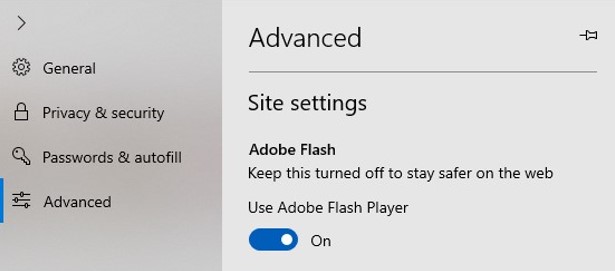
ПОПУЛЯРНЫЕ ВОПРОСЫ
Безопасен ли Adobe Flash Player?
Adobe — компания с очень хорошей репутацией, и ее программное обеспечение не содержит вирусов. В установочные файы иногда встраиваются дополнительные продукты от McAfee, но их можно не устанавливать.
Можно ли бесплатно использовать Adobe Flash Player?
Да, он абсолютно бесплатен.
Содержит ли Adobe Flash Player вирусы или вредоносное ПО?
Хотя Adobe Flash Player сам по себе не содержит вирусов, хакеры могут добавлять вредоносные программы и вирусы в свои программы на Flash. Их воспроизведение на компьютере или телефоне может привести к заражению устройства.
Вот почему важно всегда использовать последнюю версию Flash и включать проигрыватель только в том случае, если вы доверяете издателю или сайту.
Adobe Flash Player заблокирован. Как разблокировать его?
Большинство браузеров по умолчанию блокируют Flash. Вы можете перейти в настройки браузера и включить Flash для той страницы, которую просматриваете.
Почему по умолчанию Flash отключен?
Посещение сайтов на Flash несет различные риски для безопасности. А теперь, когда Adobe объявила о прекращении поддержки Flash Player, хакеры стали еще смелее. Поэтому все популярные браузеры отключают Flash для вашей защиты.
Что будет с контентом на Flash после 2020 года?
Adobe уведомила веб-разработчиков о прекращении поддержки Flash Player в 2020 году, и большинство уже начало переходить на HTML5 или подобные технологии. По данным Google Chrome, компании уже начали использовать «открытые веб-технологии», и количество сайтов, на которых используется Flash, резко сократилось.